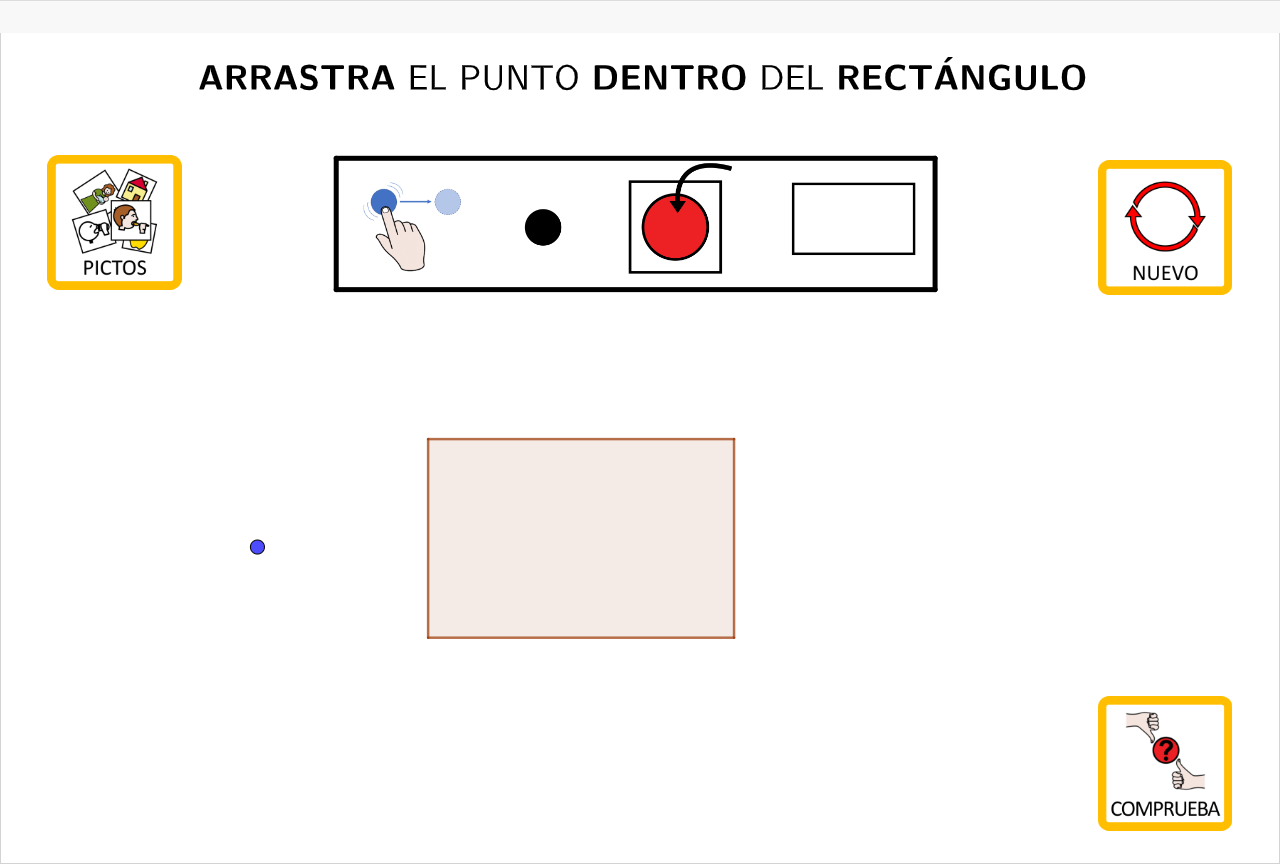Plantilla para applets adaptados
Puedes descargar la plantilla pulsando aquí. Para probar la plantilla, pulsa en la imagen.
Elementos de la plantilla
Se puede acceder a las propiedades de los distintos elementos de la plantilla desde la Vista Algebraica. Para que aparezcan las imágenes hace falta pulsar "Objetos auxiliares" (primer botón de la izquierda).
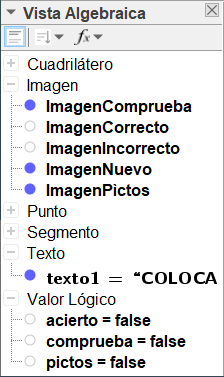
- pictos: Cambia su valor entre true y false si hacemos click sobre ImagenPictos.
- comprueba: Cambia su valor entre true y false si hacemos click sobre ImagenComprueba.
- acierto: Cambia su valor entre true y false según el punto esté dentro o fuera del rectángulo. (Ésta será la condición que tendremos que cambiar para hacer otro applet.)
- ImagenPictos: Al pulsar en ella cambia el valor de la variable pictos de true a false alternativamente, lo que hace que se muestre o se deje de mostrar el recuadro sobre el que se colocarán los pictos necesarios para el nuevo applet. Esto se hace con el siguiente comando Valor(pictos, ¬pictos), que alterna el valor de la variable pictos y su negación. Una vez colocados los pictos sobre el rectángulo se debe establecer como condición para mostrarlos pictos==true.
- ImagenComprueba: Al pulsar sobre ella cambia el valor de la variable comprueba de true a false alternativamente, de este modo hará que se muestren los pictos correcto e incorrecto. Lo hacemos con el mismo comando que en el caso anterior Valor(comprueba, ¬comprueba).
- ImagenCorrecto: Se muestra si se cumplen dos condiciones, que comprueba==true y que acierto==true.
- ImagenIncorrecto: Se muestra si se cumple que comprueba==true y acierto==false.
- ImagenNuevo: Al hacer click sobre ella se ejecuta ActualizaConstrucción() (esto nos será útil por ejemplo en el caso que se generen números aleatorios para que estos varíen) y, además, también se cambia el valor de la variable comprueba a false (lo que hará que al generar un nuevo ejercicio se escondan los pictos de correcto e incorrecto).
Pictogramas y botones
Los pictogramas y botones recomendados para incluir en los applets adaptados son los de la base de datos de ARASAAC. Se pueden buscar y descargar desde el siguiente enlace: https://arasaac.org/pictograms/search
Abajo se muestra una selección de pictogramas y botones usados frecuencemtente en los applets adaptados. Para descargar alguna, hacer click derecho sobre la imagen y seleccionar "Guardar imagen como...". Alternativamente, puedes descargar todas las imágenes en un archivo comprimido aquí.
Botones

Comprueba
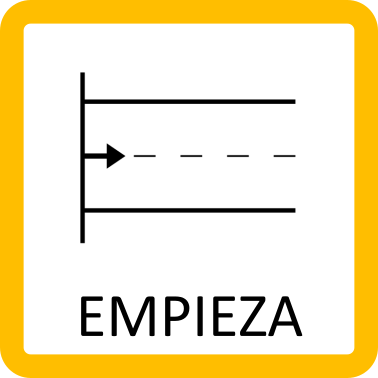
Empieza
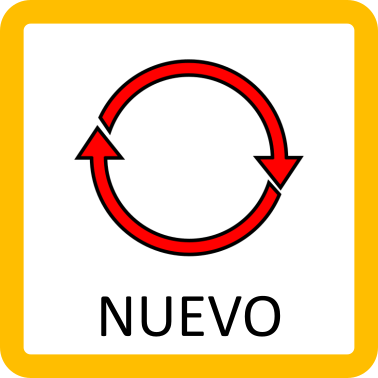
Nuevo

Pictos

Siguiente

Siguiente paso
Pictogramas

Pictogramas

A

Arrastra

Arrastra
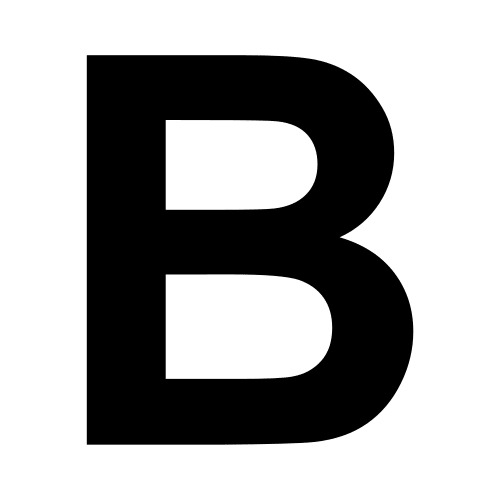
B

Buscar
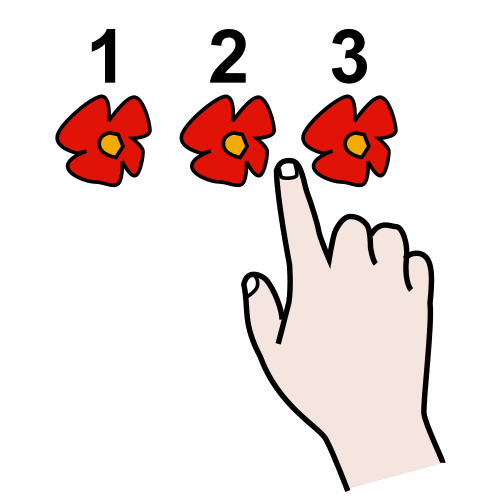
Contar

Correcto
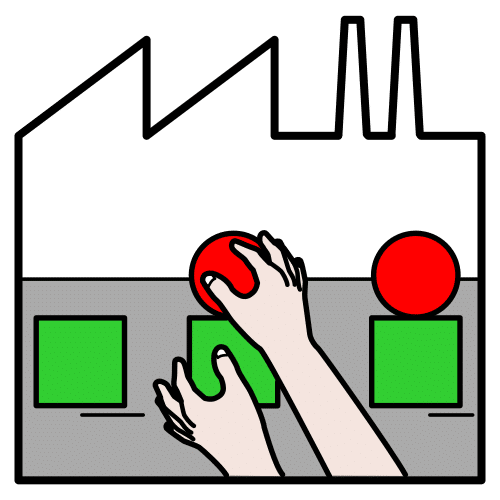
Crear
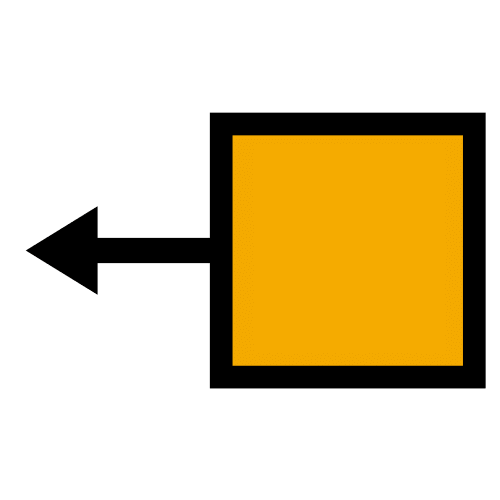
Del
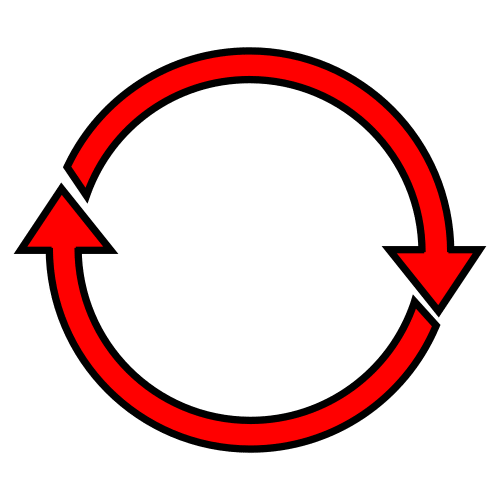
De nuevo
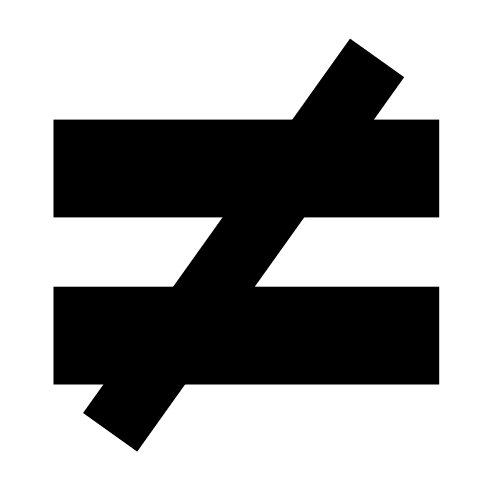
Diferente

Grande
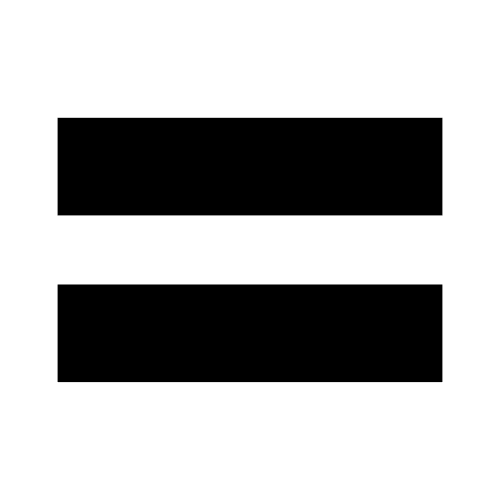
Igual
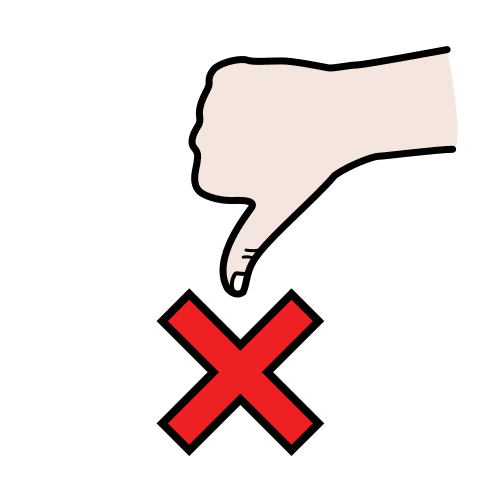
Incorrecto
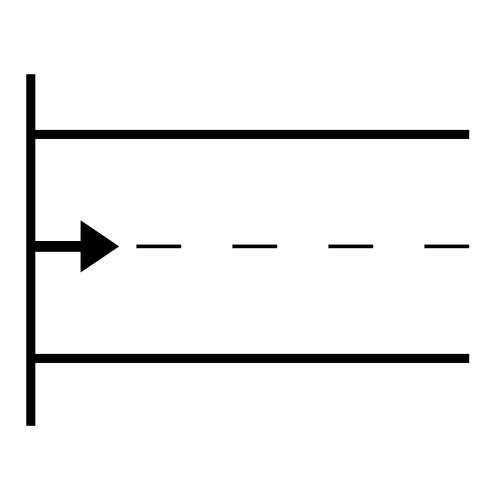
Inicio
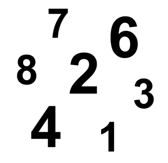
Números

Número par

Número impar
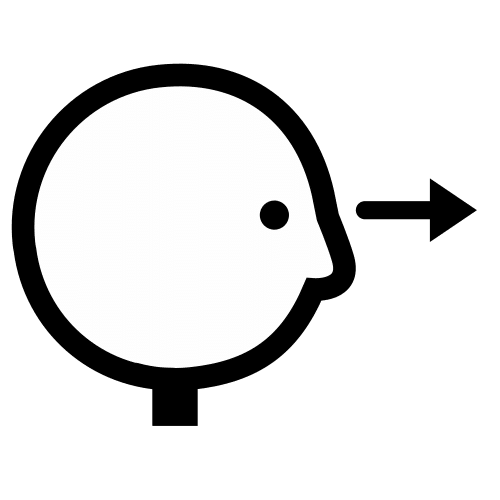
Observar

Ordenar
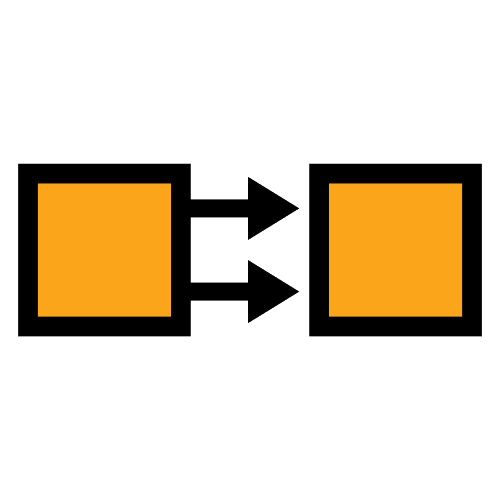
Para

Pensar

Pequeño
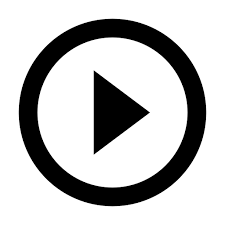
Play

Premio
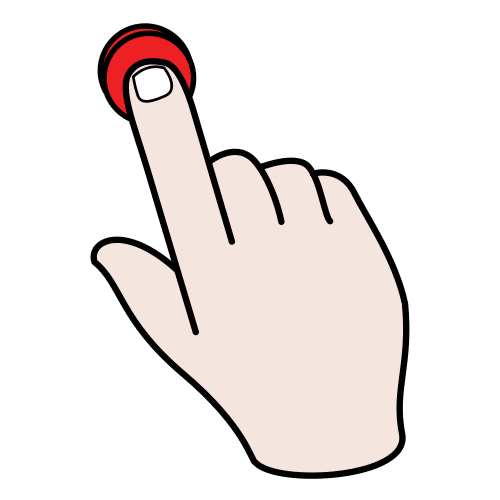
Pulsar
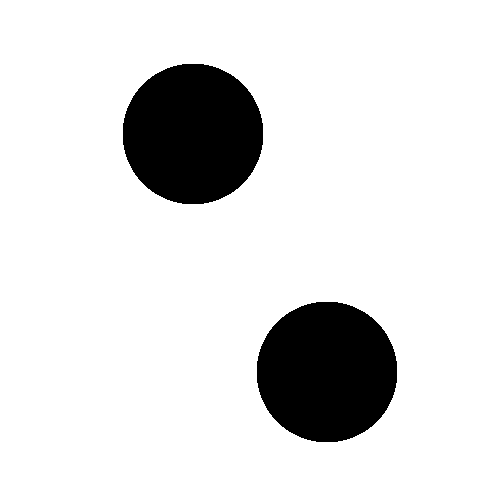
Puntos

Qué
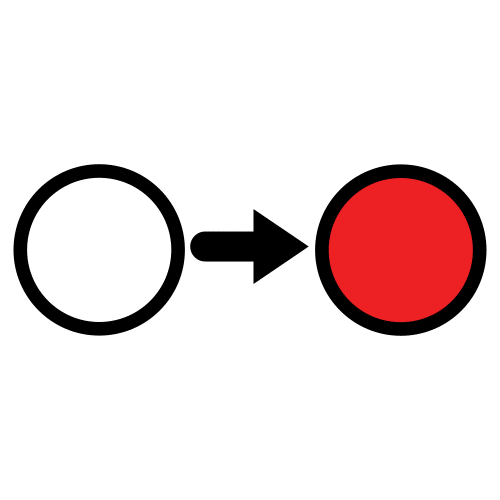
Siguiente

Triángulo

Refuerzo ganador

Refuerzo muy bien
Puedes encontrar más pictogramas en las páginas web de ARASAAC y del CIEM.
Los pictogramas de ARASAAC mostrados en esta página están publicados bajo Licencia Creative Commons BY-NC-SA, autorizándose su uso para fines sin ánimo lucrativo siempre que se cite la fuente, autor y se compartan bajo la misma licencia.
Formulario para feedback y entrega
Si quieres enviarnos cualquier comentario sobre estos recursos, o si quiere enviarnos el applet que has adaptado, puedes hacerlo a través de este enlace: https://forms.gle/WXZdhRSfk4xFwMzY8
Aplicación móvil
Instalación en tu dispositivo Android a través de la Play store de Google: Enlace de Play Store.
Applets adaptados para alumnado TEA
Materiales adaptados a niños y niñas con necesidades educativas especiales, en la web del proyecto MatesGG.
Vídeos
Vídeos explicativos sobre el uso de GeoGebra y de los materiales presentados, en la web del proyecto MatesGG.
Agradecimientos
Financiado por el proyecto GeoGebra Transfer II: subvención SUBVTC-2022-0002, Consejería de Universidades, Igualdad, Cultura y Deporte del Gobierno de Cantabria.